Storyline
Damit jeder nur vorstellbare Kurs auf jedem erdenklichen Gerät reibungslos läuft
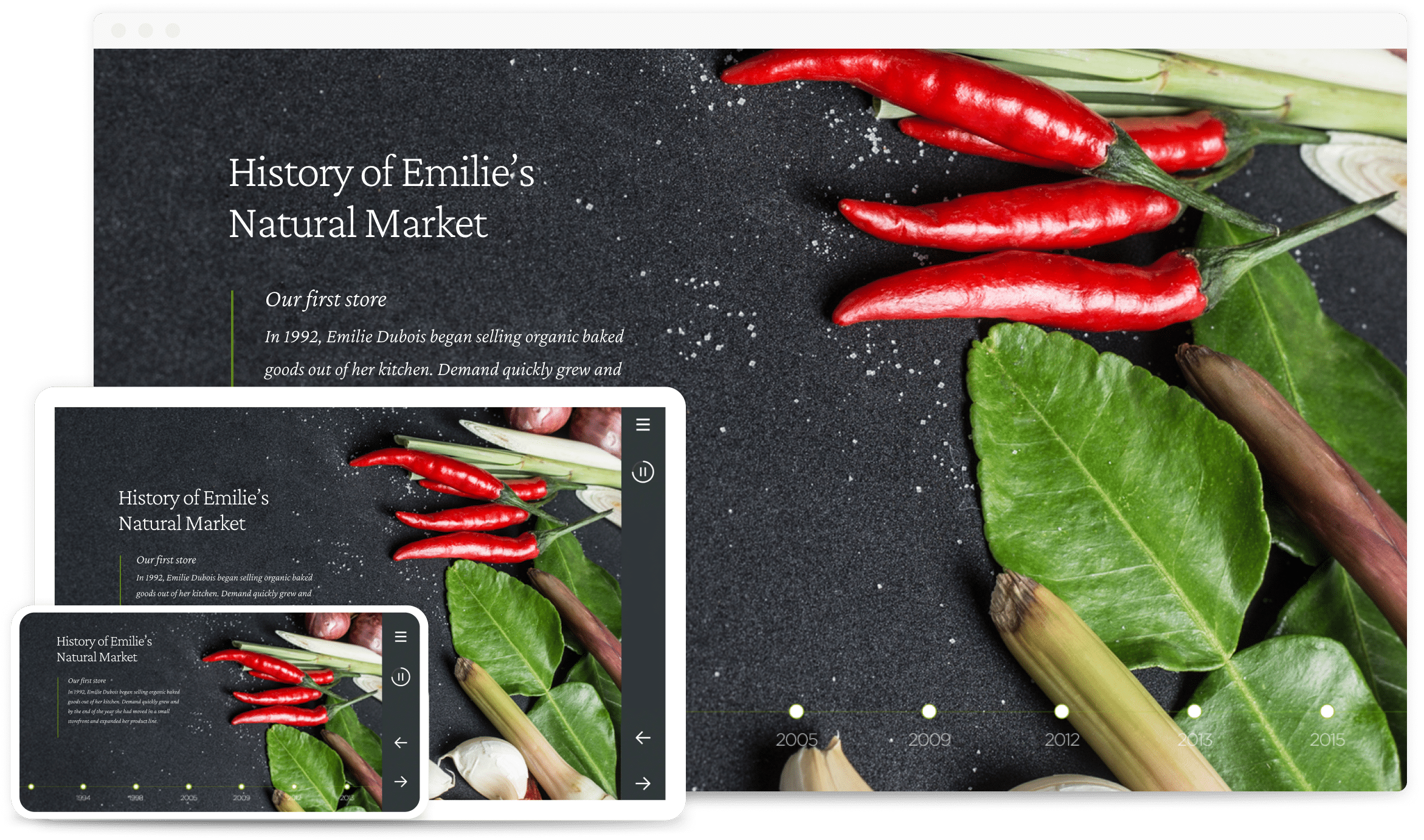
Kursdesign leicht gemacht
Intuitive Benutzeroberfläche
Get started with Articulate Storyline right away with an intuitive, familiar interface. No training required.
Integration der Content Library 360
In der Content Library finden Sie Millionen von Vorlagen, Figuren, und Bilder, auf Sie direkt aus Storyline zugreifen können.
Medien aus der Content Library 360
We added more than 12 million photographs, illustrations, icons, and videos to Content Library, which you can access right from Storyline. All assets are royalty-free with no attribution required.
Folien-Vorlagen
In der Content Library 360 finden Sie einen ständig wachsenden Bestand wunderschön gestalteter, leicht anzupassender Folienvorlagen. Außer Platzhaltern enthalten sie auch Tipps, um Kurse noch schneller zu erstellen.
Figuren
Die Content Library 360 wird ständig um neue fotografierte und illustrierte Figuren erweitert, mit denen Sie Szenarien bereichern und Ihren Kursen mehr Leben einhauchen können.
Integration von Review 360
Holen Sie sich mit der Web-basierten App Review 360 ganz einfach kontextbezogenes Feedback von Fachexperten (SMEs). Ganz ohne Download oder Installation, einfach im Browser.
Teamfolien für Articulate 360 Teams
Members of your Articulate 360 Teams account can share and download slides right from Storyline, making it easy to collaborate on projects and maintain consistent design themes.
Modernes Text-Rendering
The new text-rendering engine for Storyline uses the latest technology, allowing text to flow beautifully with consistent spacing and readability on every device.
Formatvorlagen
Über Formatvorlagen können Sie die Darstellung von Textelementen wie Absätzen und Überschriften vereinheitlichen, um ein stimmiges Gesamtdesign zu erzielen.
Text Autofit
Members of your Articulate 360 Teams account can share and download slides right from Storyline, making it easy to collaborate on projects and maintain consistent design themes.
Slide Numbers
Make text easier to read by controlling how it displays when it overflows its bounding box. Allow the object’s width or height to expand to accommodate your text or lock the object at a fixed size to preserve your slide design. When locked, a scroll bar displays for text that doesn’t fit.
Replace Fonts
Ersetzen Sie blitzschnell im gesamten Projekt eine Schriftart durch eine andere. Wählen Sie dazu einfach die Schriftart aus, die Sie ersetzen möchten, und die Schriftart, die Sie stattdessen verwenden möchten; Storyline tauscht dann automatisch jedes Vorkommen der Schriftart für Sie aus.
Verbesserungen bei der Objektbearbeitung
It’s easier than ever to size and position objects with pixel-perfect precision. As you move your mouse, you’ll get visual cues that dynamically update with the exact dimensions, coordinates, and rotation values of your objects. And with more snap points, quick-access alignment buttons, and x/y coordinates on the ribbon, you’ll format your objects faster.
Dockable Panels
Move the triggers, slide layers, timeline, states, notes, and scenes panels anywhere on your desktop or even to a second monitor.
Zeitachse
Objekte, Animationen, Trigger-Ereignisse und andere Elemente lassen Sie mit der intuitiven visuellen Zeitachse genau zur rechten Zeit auftauchen und wieder verschwinden.
Verbesserte Verwaltung der Zeitachse
Dank zeitsparender Upgrades in der Zeitachse entstehen Folien in Storyline 360 jetzt noch schneller. So können Sie jetzt mit der Mehrfachauswahl mehrere Objekte auf einmal verschieben. Wenn Sie Objekte einfügen, können Sie den genauen Platz in der Stapelreihenfolge festlegen oder sie in eine vorhandene Gruppe einfügen. Sie können Objekte am Abspielkopf ausrichten und umgekehrt. Und wenn die Zeitachse zu lang ist, können Sie sie sofort auf fünf Sekunden zurücksetzen oder auf das Objekt mit der längsten Dauer kürzen.
Timeline Scrubbing
Quickly see when timed elements appear and disappear on the stage without previewing the entire slide.
Bearbeitung von Animationen in der Zeitachse
Die Dauer von Objektanimationen wird grafisch auf der Zeitachse angezeigt, wo Sie sie unkompliziert und intuitiv anpassen können.
Einfügen spezial
Control what happens when copying and pasting objects. Keep or discard their source duration, start time, animations, and triggers.
Story-Ansicht
Die Story-Ansicht bietet Ihnen einen Überblick über Ihre Kurse. In dieser Ansicht können Sie die Struktur des Kurses einsehen und ganz einfach die Anordnung der Folien und deren Beziehung untereinander bearbeiten.
Szenen neu nummerieren
Szenen können Sie ganz einfach in der Story-Ansicht neu nummerieren, damit sie in der gewünschten Reihenfolge angezeigt werden.
Slide View Toggle
Wechseln Sie im selben Fenster zwischen Folienansicht und Formularansicht; so können Sie schnell und einfach Änderungen an Folien vornehmen.
Folien-Master
Sie können verschiedene Standard-Layouts als Master speichern und neue Folien je nach Inhalt und Funktion einen dieser Master zuweisen, um direkt mit dem passenden Layout zu starten.
Folien einfügen mit einem Klick
Neue Folien können Sie Ihren Kursen mit nur einer Handbewegung hinzufügen. Mit einem Klick auf die Schaltfläche „Neue Folie“ oder mit der Tastenkombination Strg+M fügen Sie eine neue Folie mit dem Layout der aktuellen Folie hinzu.
Verbesserte Verwaltung der Zeitachse
Bildplatzhalter können jetzt jede beliebige Form haben. Bilder werden automatisch skaliert und zugeschnitten, um Platzhalter zu füllen, und wenn Sie Platzhalterinhalte löschen oder ersetzen, bleiben Trigger erhalten.
Timeline Scrubbing
Neue Kurse können Sie noch schneller erstellen, wenn Sie die Standardfolienabmessungen für neue Projekte auf Ihre Wunschmaße festlegen.
Bearbeitung von Animationen in der Zeitachse
Apply design themes that include colors, fonts, and objects on your slide master to create a compelling look. You can even apply different themes to different slides.
Farb-Layoutvorlagen
Apply design themes that include colors, fonts, and objects on your slide master to create a compelling look. You can even apply different themes to different slides.
Verbesserte Farbauswahl
Die jederzeit anwählbare Farbauswahl macht es leicht, einen einheitlichen Look zu erzeugen und Zeit zu sparen, denn Ihre benutzerdefinierten Farben können Sie in eigenen Paletten organisieren.
Formatübertragung
Formatieren Sie ein Objekt auf Ihrer Folie und übertragen Sie dann die Formatierung 1:1 auf Textfelder, Formen, Schaltflächen, Figuren und mehr.
Zoom
Zoom-in to important content. Magnify anything on your slide, and add a panning effect by combining multiple zoom regions.
Content Importing
Easily import existing Articulate Storyline, PowerPoint, and Articulate Studio projects.
Oberfläche in verschiedenen Sprachen
Storyline ist auf Englisch, Chinesisch, Französisch, Deutsch und Spanisch verfügbar.
Automatische Wiederherstellung
Angst vor verlorener Arbeit war gestern. Wenn Storyline unerwartet geschlossen wird, können Sie Ihre Datei genau in dem Zustand öffnen, in dem sie vor dem Abbruch war.
Animations
Bewegungspfade
Mithilfe der 10 verschiedenen Bewegungspfade, die wahlweise durch die Zeitachse oder durch Aktionen der Lernenden ausgelöst werden können, lassen sich Objekte von ihrer ursprünglichen oder aktuellen Position an beliebige Stellen der Folie bewegen. Und in Storyline können Sie Ihren Bewegungspfaden jetzt Namen geben; das macht die Erstellung von Triggern viel einfacher.
Bewegungspfade perfektionieren
Erstellen Sie im Handumdrehen perfekte Bewegungspfade. Pfade sowie deren Start- und Endpunkte können Sie einzeln oder im Verbund mit exakten Pixelpositionen und -abmessungen bearbeiten. Außerdem können Sie die Start- und Endpunkte präziser aneinander oder an andere Objekten auf der Folie setzen.
Objekte an Bewegungspfaden ausrichten
Sie können die Ausrichtung eines Objekts während der Bewegung entlang eines nichtlinearen Bewegungspfads so ändern, dass es immer in Bewegungsrichtung ausgerichtet ist.
Ein- und Ausgangsanimationen
Dank 15 verschiedenen Ein- und Ausgangsanimationen können Sie jedes beliebige Objekt auf der Folie zoomen, hüpfen, schwenken und auf andere Weise bewegen lassen.
Animationsübertragung
Erstellen Sie gezielt Animationseffekte für ein Objekt und wenden Sie diese Effekte dann mit wenigen Klicks auf andere Objekte an.
Übergänge
Choose from 17 transitions, including fade, push, circle, box, cover, dissolve, clock, and zoom, to add professional-looking transitions to your slides and layers.
Interaktionen
Folien-Ebenen
Use layers to display additional content on the same slide in response to learners’ actions. Layers are powerful interactivity tools, and now they’re better than ever. Leave the properties window open as you switch between layers, saving time and clicks, and set properties for and duplicate multiple layers at the same time.
Dialog-Ebenen
Identify a slide layer as a modal dialog when you don’t want learners to interact with anything else in the course while the layer is open. Dialog layers overlay the browser window and dim other content, creating a familiar navigation experience for everyone, including screen reader users.
Zustände
Make objects respond to learners’ actions. From changing the color of a button when it’s clicked to the expression of a character, you can modify states any way you want.
Bilder als Zustände hinzufügen
Quickly create a series of states for an image by importing multiple pictures all at once.
Trigger
Jede erdenkliche Interaktion wird möglich – indem Sie einem Objekt aus einem intuitiven Menü einen oder mehrere Trigger zuweisen und festlegen, wann welche Aktion ausgeführt werden soll.
Bedingte Trigger jetzt noch besser
Define two actions for a single trigger instead of needing multiple triggers. Set up conditions to determine which action gets executed.
Medien & Simulationen
Screen Recording
Zeigen Sie den Lernenden genau, worauf es ankommt, indem Sie das Geschehen auf Ihrem Bildschirm aufzeichnen. Die Aufzeichnung können Sie dann in eine Folie einfügen und nach Belieben Untertitel, Figuren und Zoom- und Schwenkeffekte hinzufügen.
Software-Simulationen
Identify a slide layer as a modal dialog when you don’t want learners to interact with anything else in the course while the layer is open. Dialog layers overlay the browser window and dim other content, creating a familiar navigation experience for everyone, including screen reader users.
Action Fine Tuning
Sie können in aufgenommenen Screencasts Fehler ausbügeln, einzelne Abschnitte bearbeiten und sogar die Start- und Endframes ändern, ohne die Videodatei selbst zu verändern oder die Aufnahme wiederholen zu müssen.
Medienbibliothek
Mit der Storyline-Medienbibliothek können Sie alle Gestaltungselemente für Ihr Projekt an einem zentralen Ort verwalten. Dort können Sie mit wenigen Klicks Bilder, Figuren, Audioclips und Videos hinzufügen, entfernen, ersetzen, wiederverwenden und exportieren. Sie sehen auch automatisch, auf welchen Folien und Ebenen ein bestimmtes Element verwendet wird, und können sofort dorthin springen. Sie können die Elemente in der Medienbibliothek sogar mit externen Apps bearbeiten und die Änderungen direkt in Storyline speichern.
Multimedia Support
Videos, Audiodateien und Bilder können Sie ganz unkompliziert, ohne lästige Konvertierung oder Codierung, erstellen, importieren und bearbeiten. Und dank der Audiooptimierung auf Rundfunk-Niveau sorgen Sie für eine gleichbleibende Lautstärke während des ganzen Kurses.
SVG Support
Import scalable vector graphics (SVGs) to Storyline so images stay sharp when learners zoom in and out.
Tests
Formularbasierte Fragen
Easily assess your learners’ progress. Choose from 20 predefined, form-based questions to build quizzes in seconds.
Freeform Questions
Turn objects on your slide into an engaging, decision-making activity, without any programming.
Punktabzug für falsche Antworten
Wenn Sie Punkte für falsche Antworten abziehen, erhalten Sie ein klareres Bild von den tatsächlichen Lernfortschritten der Teilnehmer.
Question Import
Sie müssen nicht jeden Test von Grund auf neu aufbauen. Sparen Sie sich Zeit, indem Sie Fragen aus Excel- oder Textdateien importieren, die Sie aus einer Datenbank oder von Fachleuten erhalten haben.
Fragenbanken
Sie behalten leichter die Übersicht über die Fragen in Ihrem Kurs, wenn Sie sie in Fragenbanken organisieren; aus diesen Fragenbanken können Sie zufällig Fragen für Wissenstests oder Abschlussquizze wählen lassen; ganze Fragenbanken können Sie auch in andere Kurse importieren.
Result Slides
Nach jedem Test können Sie eine Ergebnisfolie einfügen, um den Lernenden direkt Feedback zu geben. Wenn Sie dazu eine der vorgefertigten Ergebnisfolien-Vorlagen verwenden, haben Sie barrierefreien Kontrast direkt mit eingebaut. Natürlich können Sie Ihre Ergebnisfolien auch an Ihre Bedürfnisse anpassen und z. B. Schaltflächen zum Wiederholen oder Drucken einbauen.
Player
Responsiver Player
Der neue responsive Player für Storyline passt sich dynamisch an verschiedene Tablets und Smartphones an und stellt Ihren Kurs automatisch optimal dar, ohne dass Sie etwas dafür tun müssten. Es reagiert flüssig auf unterschiedliche Bildschirmgrößen und -ausrichtungen, blendet Seitenleistenmenüs und Browser-Steuerungselemente aus und bietet eine Mobilgerät-freundliche Wiedergabesteuerung.
Einschränkungen für die responsive Wiedergabe
Sie können festlegen, in welchen Ausrichtungen Ihr Kurs auf Mobilgeräten angezeigt werden kann/muss. Wenn Sie z. B. einen Kurs erstellen, der am besten im Querformat funktioniert, können Sie die Wiedergabe auf Tablets und Smartphones auf das Querformat beschränken.
HTML5 Gestures
Wir haben den neuen responsiven Player für die Touch-Steuerung optimiert. Er unterstützt jetzt in der HTML5-Ausgabe auf Tablets und Smartphones auch Touchscreen-Gesten wie Wischen, Ziehen und Zwei-Finger-Zoom.
Moderner Player
Bieten Sie allen Lernenden auf Desktop- und Mobilgeräten eine einheitliche, moderne Lernerfahrung.
Benutzerdefinierte Farben für den modernen Player
Im modernen Player können Sie die Hintergrundfarbe frei bestimmen, und somit den Kurs noch besser an Ihr Corporate Design anpassen.
Foto als Titelbild im modernen Player
Machen Sie einen starken ersten Eindruck. Fügen Sie auf der Kurstitelseite ein Bild ein, um den Kurs in Ihr Branding einzupassen oder den Teilnehmern einen Eindruck vom Kursthema zu geben.
Vorschau und Veröffentlichung
Responsive Vorschau
Prüfen Sie, wie Ihr Kurs auf verschiedenen Geräten in unterschiedlicher Ausrichtung dargestellt wird, ohne Storyline zu verlassen. Klicken Sie dazu einfach auf die Gerätesymbole in der neuen Symbolleiste für die responsive Vorschau.
Preview Selected Scenes & Slides
Sparen Sie Zeit, indem Sie die Vorschau auf ausgewählte Szenen oder Folien begrenzen, wenn Sie nicht den gesamten Kurs sehen müssen.
In Review 360 veröffentlichen
Wenn Sie Ihren Kurs in Review 360 veröffentlichen, können Sie die Darstellung auf verschiedenen Geräten simulieren und Feedback von anderen Projektbeteiligten einholen.
In Reach veröffentlichen
Veröffentlichen Sie Ihre Kurse direkt in Reach, der schlanken App, über die Sie Ihre E-Learning-Einheiten wirklich allen zur Verfügung stellen können, auch schreibtischlosen Mitarbeitern, Kunden und externen Partnern.
HTML5-Ausgabe
Veröffentlichen Sie Ihren Kurs mit nur einem Klick im HTML5-Format, das in allen gängigen Browsern auf Laptops und Mobilgeräten reibungslos läuft.
LRS Support
Verfolgen Sie den Fortschritt der Lernenden in einem Lerndatenspeicher (LRS) – auch wenn Sie kein Learning-Management-System (LMS) haben. Sie können Ergebnisse an ein LRS, ein LMS oder beides senden.
Barrierefreiheit
Unterstützung für WCAG 2.1
Reach a wider audience with Storyline’s support for Web Content Accessibility Guidelines (WCAG) 2.10.
Unterstützung der US-amerikanischen Section 508
Storyline unterstützt die US-amerikanischen Richtlinien für Barrierefreiheit nach „Section 508“, damit Sie möglichst allen Lernenden eine barrierefreie und angenehme Lernerfahrung bieten können.
Barrierefreier Text
Lassen Sie Teilnehmer das Erscheinungsbild von Texten (Größe, Kontrast, usw.) in Ihren Kursen an ihre Bedürfnisse anpassen.
Barrierefreie semantische Formatierung
Text wird mit sinnvoller semantischer Formatierung für Überschriften, Links, Listen und andere Elemente veröffentlicht, damit Screenreader-Nutzer die Struktur des Kurses leichter erfassen können.
Accessible Text Styles
Veröffentlichen Sie Ihren Kurs mit nur einem Klick im HTML5-Format, das in allen gängigen Browsern auf Laptops und Mobilgeräten reibungslos läuft.
Barrierefreie Feedback-Ebenen
Machen Sie allen Teilnehmern das Leben (und Lernen) leichter, mit Fragen-Feedback-Ebenen, die standardmäßig Barrierefreiheits-Richtlinien für Farbe, Kontrast und Fokus erfüllen.
Sind Sie bereit, Ihre kostenlose Testversion von Articulate 360 zu starten?
Articulate 360 bietet alles, was Sie brauchen, um bessere Fortbildungen zu erstellen. Starten Sie noch heute – völlig kostenlos.